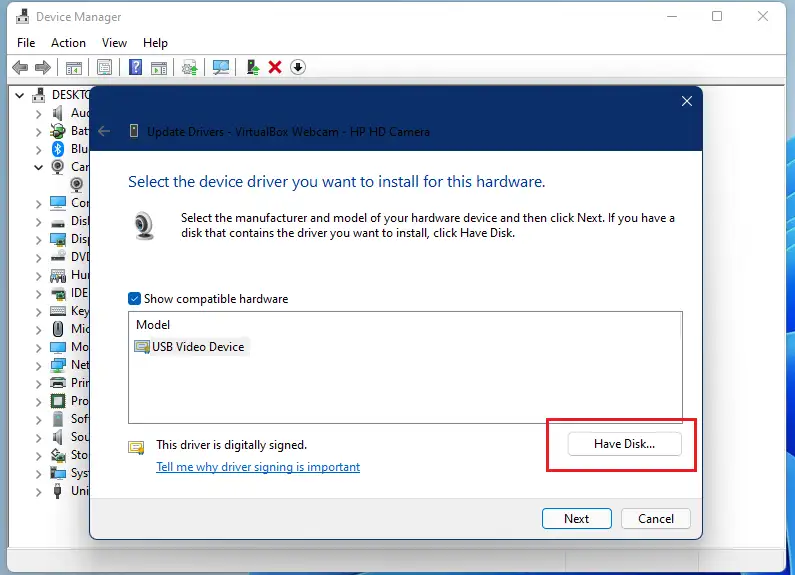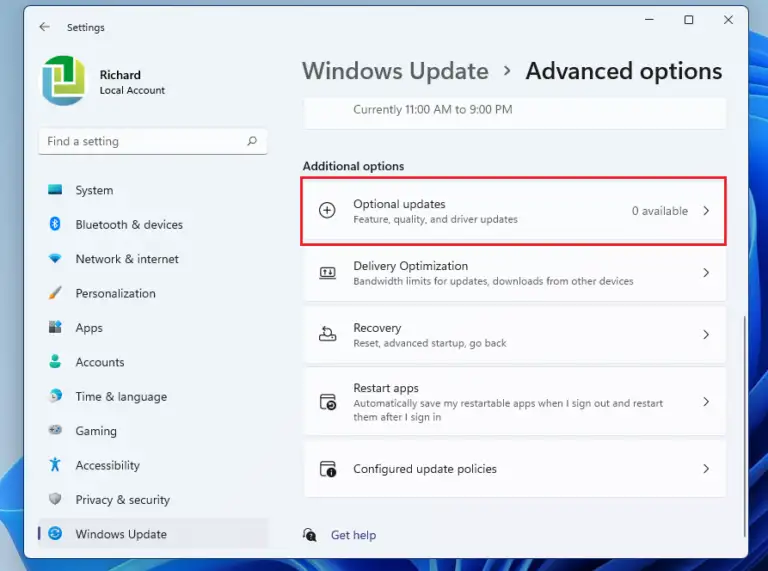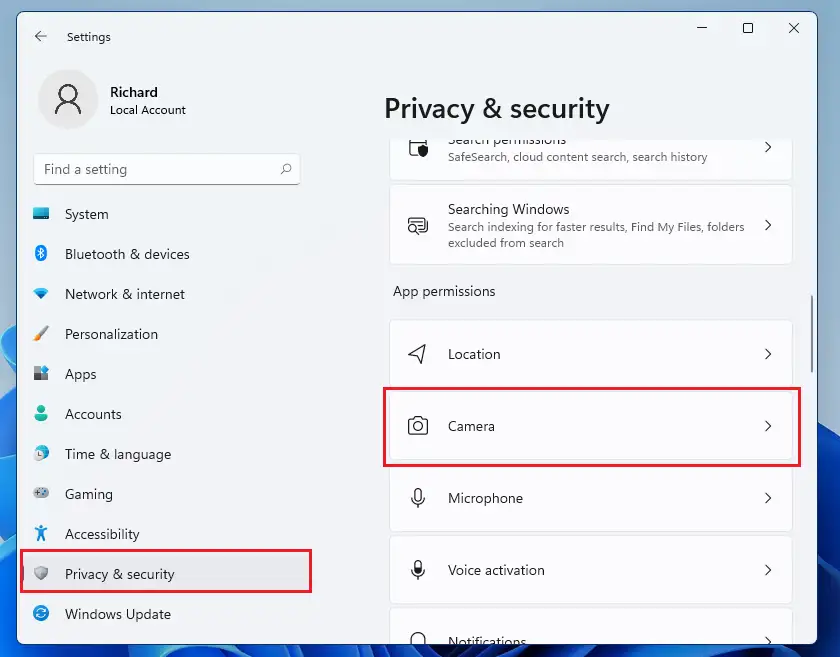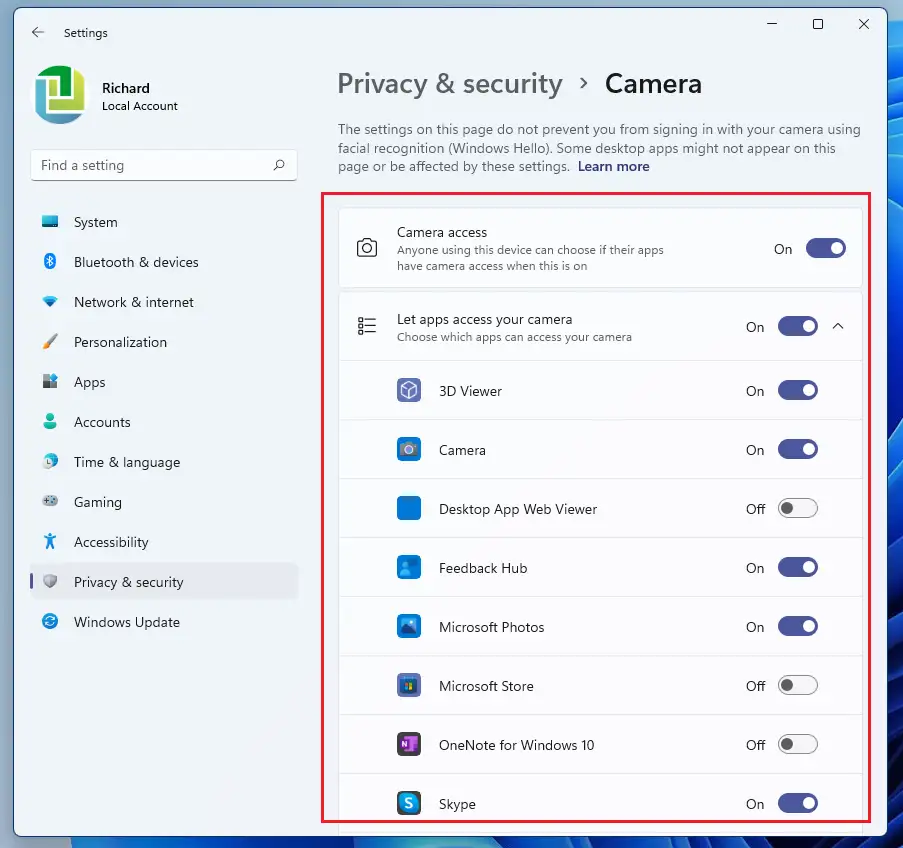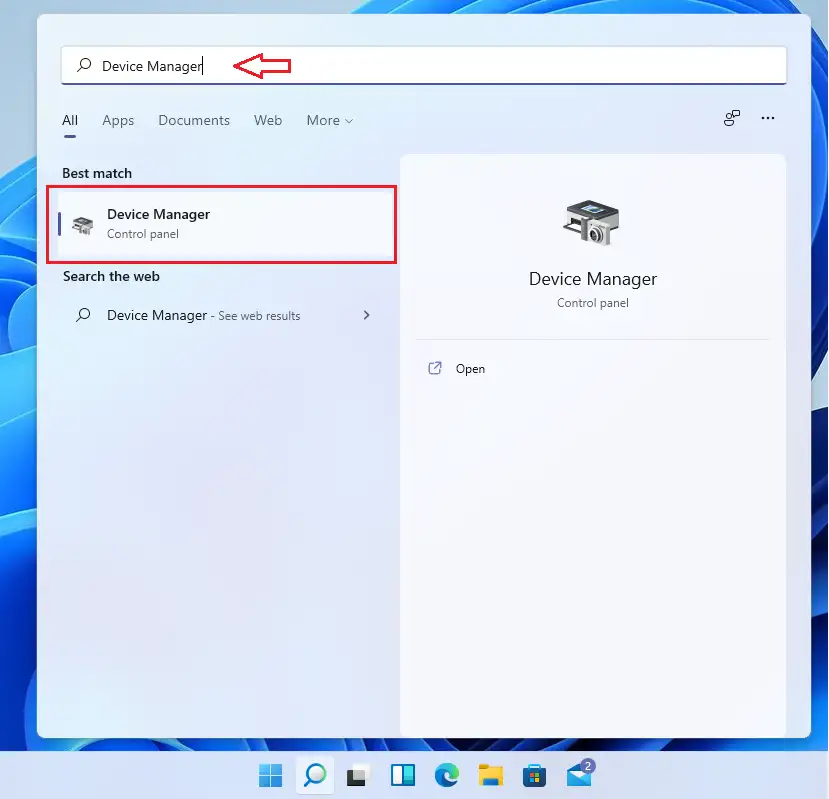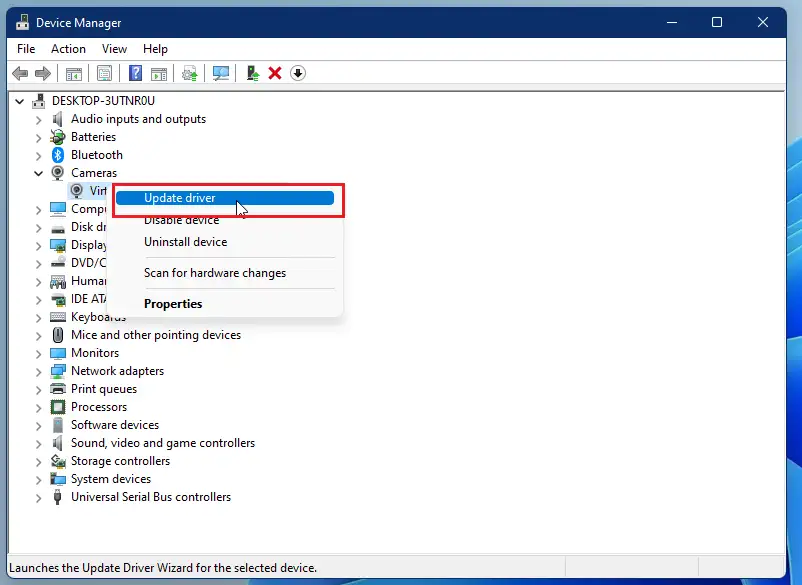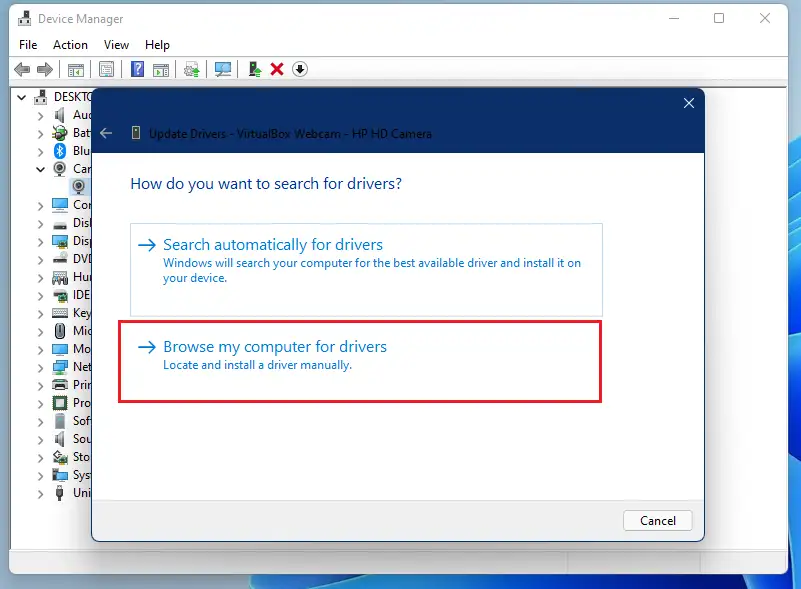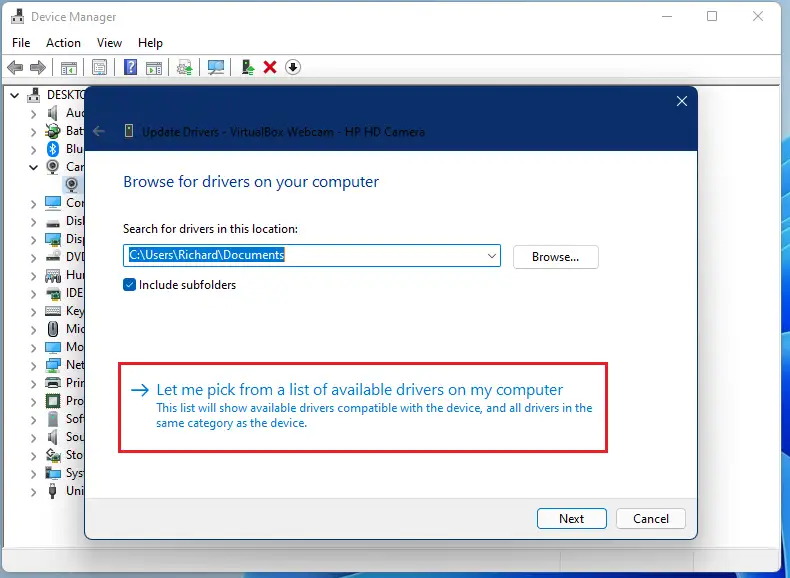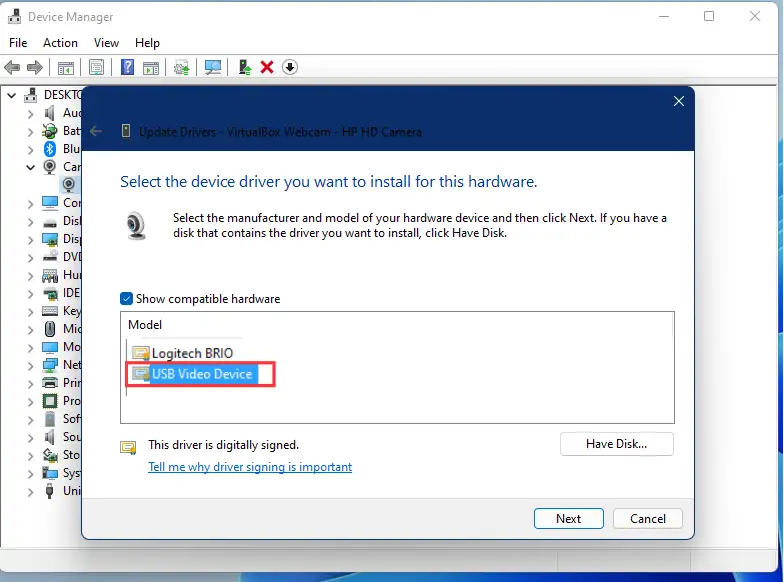Solvu la problemon de la fotilo ne funkcianta en Windows 11
Ĉi tiu afiŝo montras al studentoj kaj novaj uzantoj la paŝojn por fari kiam la retkamerao aŭ fotilo ne funkcios kaj montras nenion kiam vi uzas Vindozo 11. Se temas pri aparatoj, kiuj ne funkcias en Vindozo, povas esti multaj aferoj, inkluzive de ŝoforoj mankantaj post lastatempa ĝisdatigo, privatecaj agordoj, kiuj ne permesas fotilan aliron al iuj programoj, aŭ sekurecaj programoj, kiuj blokas fotilan aliron.
Ĉu la fotilo estas enkonstruita en la tekkomputilon aŭ konektita per ekstera konektilo, la solvoj devus esti preskaŭ identaj, krom en la kazo de aparatara problemo. Por la ekstera fotilo, certigu, ke ĝi estas taŭge konektita al la komunika haveno, kaj provu uzi alian USBan havenon ankaŭ por vidi ĉu tio solvas la problemon.
Kiel ripari fotilon ne funkcias en Vindozo 11
Por ĉiuj fotiloj, ĉi tiuj solvi problemojn devas esti prenitaj por solvi oftajn problemojn kun retkamerao kaj komputilaj fotiloj, inkluzive de rekomenco de la komputilo. Ofte, simple rekomenci la komputilon povas denove funkcii la fotilon.
La nova Vindozo 11, kiam eldonita al ĉiuj ĝenerale, alportos multajn novajn funkciojn kaj plibonigojn, kiuj bonege funkcios por iuj kaj aldonos kelkajn lerndefiojn por aliaj. Iuj aferoj kaj agordoj tiom ŝanĝiĝis, ke homoj devos lerni novajn manierojn labori kaj administri Windows 11.
Sed ne timu, ĉar ni daŭre verkos facile uzeblajn lernilojn por novaj uzantoj kaj studentoj.
Por komenci solvi problemojn pri retkamerao en Windows 11, sekvu la paŝojn sube.
Kiel ripari problemojn pri retkamerao en Vindozo 11
Kiel ni menciis supre, ripari problemojn pri retkamerao kaj fotilo en Windows 11 povas rezultigi iujn agordojn, ŝoforojn aŭ Windows-ĝisdatigojn, kaj vi devus komenci per la paŝoj sube.
Kontrolu ĉu la fotilo estas ŝaltita aŭ malŝaltita
Iuj tekkomputiloj kaj fotilaj aparatoj havas fizikan ŝaltilon, kiu ŝaltas aŭ malŝaltas la fotilon. Kiam la butono de retkamerao estas malŝaltita, Vindozo ne rekonos ke retkamerao estas instalita. Rulu ĝin denove por Vindozo por vidi la fotilon denove.
Se via aparato ne havas ŝaltilon por malŝalti aŭ ŝalti ĝin, tiam iru al la sekvaj paŝoj.
Rekomencu vian komputilon
Multaj problemoj povas esti solvitaj simple rekomencante vian komputilon. Se la retkamerao ne funkcias, daŭrigu kaj malŝaltu vian komputilon kaj reŝaltu ĝin.
Kontrolu por Vindozaj Ĝisdatigoj
Se vi rekomencas vian komputilon kaj la problemoj ne estas solvitaj, daŭrigu kaj ĝisdatigu Vindozon. Vindozaj ĝisdatigoj ankaŭ povas instali aparatajn ŝoforojn, kaj ruli pli malnovajn aparatajn ŝoforojn povas kaŭzi aparatajn problemojn.
Por kontroli ĝisdatigojn kaj instali laŭvolajn ŝoforojn, frapeti butonon komenci , tiam elektu Agordoj > Vindoza Ĝisdatigo > Kontrolu ĝisdatigojn .
Se estas disponeblaj ĝisdatigoj, elŝutu kaj instalu ilin. Se ne estas disponeblaj ĝisdatigoj, frapetu Altnivelaj Elektoj , kaj ene Pliaj Opcioj , Trovu Laŭvolaj ĝisdatigoj Por vidi ĉu ekzistas ĝisdatigoj disponeblaj por via fotilo. Permesu al disponeblaj ĝisdatigoj instali, tiam rekomencu vian aparaton kiam ĝi estas preta.
Kontrolu la privatecajn agordojn de via komputilo
Inkluzivas Vindozo 11 Ĝi havas enkonstruitajn privatecajn agordojn, kiuj malhelpas iujn programojn aliri la fotilon de via komputilo kaj vi eble bezonos doni al aplikaĵojn permeson uzi la fotilon. Iuj programoj ne havas defaŭltan aliron al la fotilo.
Por permesi al via aparato aliri la fotilon, frapetu komenci butonon , tiam elektu Agordoj > PRIVATECO KAJ SEKURECO > Fotilo .
Kontrolo de aliro al fotilo estas ŝaltita في . Tiam ankaŭ certigu, ke la programoj, kiujn vi volas uzi, ankaŭ havas aliron por uzi la fotilon. Ŝaltu la butonon apud la app al la pozicio por ebligi aliron al la fotilo.
Poste, provu la fotilon por vidi ĉu tio solvas la problemojn. Se ne, daŭrigu sube.
Kontrolu Fotilaj Ŝoforoj
Poste, certigu, ke vi elektis la ĝustajn ŝoforojn por via fotilo. Por fari tion, alklaku la butonon Komencu, poste serĉu Aparata Administranto . Elektu por malfermi la apon por Aparato-Administranto.
En Aparato-Administranto, vastigu Fotilon, tiam dekstre alklaku la nomon de la fotilo kaj elektu Ĝisdatigo de Ŝoforo Kiel montrite sube.
Poste elektu Foliumi mian komputilon por ŝoforoj .
Poste alklaku Lasu min elekti el listo de ŝoforoj disponeblaj en mia komputilo "
Poste, elektu alian aparaton pelilon en la listo. En iuj kazoj, povas esti pluraj ŝoforoj por aparta aparato. Ŝanĝu inter ili por vidi, kiu funkcias.
Alklaku Poste por instali la elektitan pelilon. Rekomencu vian komputilon kaj provu ĝin.
Elŝutu novan pelilon permane
Se ĉiuj ĉi-supraj paŝoj ne funkcias, vi eble devos elŝuti novan pelilon de la retejo de la fabrikanto. Akiru la aparatan nomon en Aparato-Administranto, poste serĉu Guglon kaj elŝutu kongruajn ŝoforojn por via aparato.
Poste, remalfermu Aparato-Administranton kiel montrite supre, dekstre alklaku la aparaton, elektu Ĝisdatigu ŝoforan programaron kaj elektu Foliumi mian komputilon por ŝoforoj , elektu kaj poste alklaku Lasu min elekti el listo de ŝoforoj disponeblaj en mia komputilo Tiam klaku Havi Diskon .
Foliumu kaj elektu la elŝutitan pelilon kaj instalu. Rekomencu vian komputilon kaj provu ĝin.
Se vi provis ĉion supre kaj la problemoj ankoraŭ ne estas solvitaj, tiam povas esti problemo kun la aparataro mem kaj ne la programaro. Problemo de aparataro signifas, ke la aparataro estas rompita kaj eble devas esti anstataŭigita.
Jen ĝi.
konkludo:
Ĉi tiu afiŝo montris al vi kiel solvi oftajn fotilajn problemojn kiam vi uzas Windows 11. Se vi trovas iun eraron supre aŭ havas ion por aldoni, bonvolu uzi la komentan formularon sube.